Vì sao CCleaner là lựa chọn hàng đầu để tối ưu Android?
Bạn có bao giờ nhận thấy điện thoại Android của mình chạy chậm, lag hoặc nhanh hết pin? Theo thống kê từ Avast, 80% thiết bị Android tích tụ hơn 1GB dữ liệu rác sau 6 tháng sử dụng. Những tệp tạm, bộ nhớ cache, và ứng dụng không cần thiết có thể làm giảm hiệu suất thiết bị. CCleaner Android, một công cụ tối ưu hóa mạnh mẽ, giúp giải phóng dung lượng, tăng tốc độ và kéo dài tuổi thọ pin. Trong bài viết này, chúng ta sẽ khám phá cách sử dụng CCleaner trên Android, các mẹo dùng app dọn dẹp Android, và cách tận dụng công cụ này để đạt hiệu quả tối đa.
Các yếu tố ảnh hưởng đến hiệu suất thiết bị Android
Hiệu suất của điện thoại Android bị ảnh hưởng bởi nhiều yếu tố. Hiểu rõ những nguyên nhân này sẽ giúp bạn sử dụng CCleaner Android hiệu quả hơn.
1. Tệp rác và bộ nhớ cache
Ứng dụng trên Android thường tạo ra các tệp tạm thời và bộ nhớ cache để tăng tốc độ truy cập. Tuy nhiên, khi tích tụ quá nhiều, chúng chiếm không gian lưu trữ và làm chậm thiết bị. Ví dụ, một ứng dụng như Instagram có thể tạo ra hàng trăm MB cache chỉ sau vài tuần sử dụng.
2. Ứng dụng chạy nền
Nhiều ứng dụng tự động chạy nền, tiêu tốn RAM và pin. Theo nghiên cứu của Google, trung bình 20-30% ứng dụng trên Android hoạt động ngầm mà người dùng không hay biết.
3. Dung lượng lưu trữ đầy
Khi bộ nhớ thiết bị gần đầy, hiệu suất giảm đáng kể. Một thiết bị Android với dung lượng lưu trữ dưới 10% sẽ gặp tình trạng giật lag thường xuyên.
4. Thiếu cập nhật phần mềm
Các phiên bản Android hoặc ứng dụng lỗi thời có thể gây ra xung đột hệ thống, làm giảm hiệu quả hoạt động.
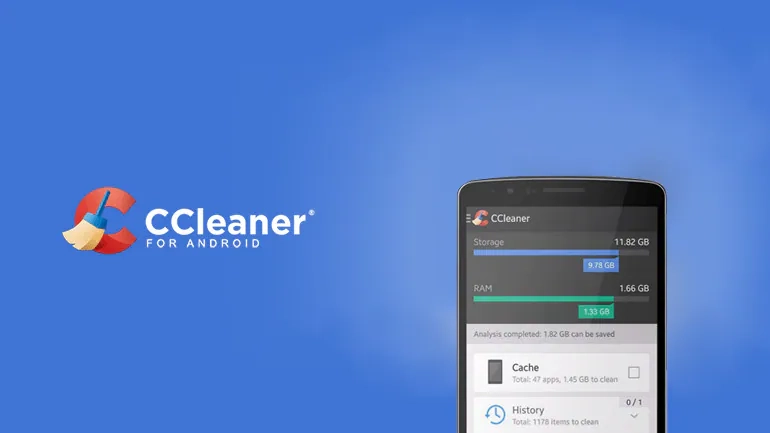
Hướng dẫn cách sử dụng CCleaner trên Android
CCleaner Android là một trong những công cụ tối ưu Android phổ biến nhất, với hơn 50 triệu lượt tải trên Google Play. Dưới đây là hướng dẫn chi tiết từng bước để dọn dẹp Android bằng CCleaner.
Bước 1: Tải và cài đặt CCleaner
- Truy cập Google Play Store, tìm kiếm “CCleaner” và chọn ứng dụng do Piriform phát triển.
- Nhấn Cài đặt và chờ quá trình hoàn tất. Ứng dụng này có dung lượng nhẹ, chỉ khoảng 30MB, phù hợp với hầu hết thiết bị Android.
Bước 2: Phân tích hệ thống
- Mở ứng dụng, tại màn hình chính, nhấn vào biểu tượng ba gạch ngang (menu) ở góc trên bên trái.
- Chọn Trình phân tích ứng dụng. CCleaner sẽ quét toàn bộ thiết bị để tìm tệp rác, bộ nhớ cache, và ứng dụng không cần thiết. Quá trình này thường mất 10-30 giây, tùy thuộc vào dung lượng lưu trữ.
Bước 3: Dọn dẹp tệp rác
- Sau khi quét, CCleaner hiển thị danh sách các tệp rác như cache ứng dụng, tệp tạm, và lịch sử duyệt web.
- Chọn các mục bạn muốn xóa (ví dụ: bộ nhớ cache của trình duyệt Chrome hoặc WhatsApp).
- Nhấn Dọn dẹp để giải phóng dung lượng. Theo download.com.vn, một lần dọn dẹp có thể giải phóng từ 500MB đến 2GB dung lượng.
Bước 4: Quản lý ứng dụng
- Trong mục App Manager, bạn có thể xem danh sách ứng dụng đang cài đặt.
- Xác định các ứng dụng ít sử dụng hoặc tiêu tốn nhiều tài nguyên. Nhấn Gỡ cài đặt để loại bỏ chúng.
- Mẹo: Sử dụng tính năng này để xóa các ứng dụng mặc định không cần thiết (bloatware) nếu thiết bị của bạn hỗ trợ.
Bước 5: Theo dõi hiệu suất hệ thống
- Trong mục System Info, CCleaner cung cấp thông tin về RAM, CPU, và pin.
- Sử dụng tính năng này để kiểm tra mức độ tiêu thụ tài nguyên của ứng dụng và tắt các ứng dụng chạy nền không cần thiết.
Phân tích nguyên nhân và tác động của việc sử dụng CCleaner
Nguyên nhân cần sử dụng CCleaner
- Tệp rác tích tụ: Các tệp tạm thời từ ứng dụng, trình duyệt, và hệ thống có thể chiếm hàng GB dung lượng.
- Hiệu suất giảm: RAM bị chiếm dụng bởi ứng dụng chạy nền làm thiết bị chậm chạp.
- Quyền riêng tư: Lịch sử duyệt web, nhật ký cuộc gọi, hoặc tin nhắn SMS có thể bị khai thác nếu không được xóa định kỳ.
Tác động của việc sử dụng CCleaner
- Tăng tốc độ thiết bị: Theo thử nghiệm từ hoanghamobile.com, việc dọn dẹp thường xuyên bằng CCleaner có thể cải thiện tốc độ xử lý lên đến 20%.
- Tiết kiệm pin: Loại bỏ ứng dụng chạy nền giúp kéo dài thời lượng pin từ 10-15%.
- Bảo vệ quyền riêng tư: Xóa lịch sử duyệt web và dữ liệu nhạy cảm giúp giảm nguy cơ rò rỉ thông tin.
Rủi ro tiềm ẩn
- Xóa nhầm cookie quan trọng có thể làm mất dữ liệu đăng nhập trên các trang web.
- Việc gỡ ứng dụng hệ thống không đúng cách có thể gây lỗi thiết bị. Hãy chỉ xóa các ứng dụng bạn hiểu rõ.
Mẹo dùng app dọn dẹp Android với CCleaner
- Dọn dẹp định kỳ: Thiết lập lịch dọn dẹp hàng tuần để duy trì hiệu suất thiết bị.
- Kiểm tra trước khi xóa: Luôn xem kỹ danh sách tệp rác trước khi nhấn “Dọn dẹp” để tránh xóa dữ liệu quan trọng.
- Sử dụng tính năng Hibernate: CCleaner Pro cung cấp chế độ “Hibernate” để tạm dừng ứng dụng chạy nền, tiết kiệm RAM và pin.
- Cập nhật ứng dụng: Đảm bảo bạn sử dụng phiên bản mới nhất của CCleaner để tận dụng các tính năng tối ưu hóa mới. Theo một bài đăng trên X từ @CCleaner, phiên bản 5.1 đã bổ sung tính năng tiết kiệm pin và hỗ trợ Dark Mode.
- Kết hợp với các công cụ khác: Sử dụng CCleaner cùng các ứng dụng như Files by Google để quản lý tệp trùng lặp hiệu quả hơn.
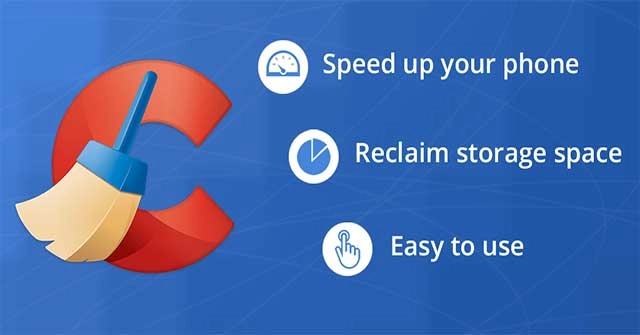
Lợi ích dài hạn của việc sử dụng CCleaner
Dọn dẹp Android bằng CCleaner không chỉ là giải pháp tức thời mà còn mang lại lợi ích dài hạn. Bằng cách loại bỏ tệp rác, quản lý ứng dụng, và theo dõi hiệu suất, bạn có thể:
- Kéo dài tuổi thọ thiết bị bằng cách giảm tải cho CPU và bộ nhớ.
- Tiết kiệm chi phí nâng cấp thiết bị mới nhờ tối ưu hóa phần mềm.
- Tăng cường bảo mật bằng cách xóa dữ liệu nhạy cảm.
Tuy nhiên, CCleaner Android không phải là công cụ vạn năng. Nó hoạt động tốt nhất khi kết hợp với thói quen sử dụng thiết bị thông minh, như hạn chế cài đặt ứng dụng không cần thiết hoặc cập nhật hệ điều hành thường xuyên. Đối với người dùng nâng cao, phiên bản CCleaner Pro cung cấp các tính năng như dọn dẹp tự động và phân tích sâu hơn, nhưng phiên bản miễn phí đã đủ đáp ứng nhu cầu cơ bản.
Các câu hỏi kỹ thuật về cách sử dụng CCleaner trên Android
1. CCleaner có an toàn cho thiết bị Android không?
Có, CCleaner từ Piriform là ứng dụng uy tín, được tải hơn 50 triệu lần trên Google Play. Tuy nhiên, hãy cẩn thận khi xóa dữ liệu hệ thống và chỉ chọn các tệp rác được đề xuất.
2. CCleaner có xóa được ứng dụng mặc định (bloatware) không?
CCleaner cho phép gỡ cài đặt ứng dụng thông thường. Tuy nhiên, để xóa bloatware, thiết bị cần được root, và việc này có thể gây rủi ro nếu không thực hiện đúng cách.
3. Làm thế nào để biết CCleaner đã giải phóng bao nhiêu dung lượng?
Sau mỗi lần dọn dẹp, CCleaner hiển thị thông báo chi tiết về dung lượng đã giải phóng (MB hoặc GB). Bạn cũng có thể kiểm tra trong mục System Info.
4. CCleaner Pro có đáng để nâng cấp không?
CCleaner Pro cung cấp các tính năng như dọn dẹp tự động, chế độ Hibernate, và hỗ trợ ưu tiên. Nếu bạn thường xuyên sử dụng thiết bị nặng, phiên bản Pro sẽ mang lại giá trị cao hơn.
5. Tại sao thiết bị vẫn chậm sau khi dùng CCleaner?
Nếu thiết bị vẫn chậm, hãy kiểm tra các yếu tố khác như phần cứng cũ, hệ điều hành lỗi thời, hoặc virus. Kết hợp CC _
leaner với các công cụ như Malwarebytes để quét phần mềm độc hại.
Tối ưu Android dễ dàng với CCleaner
Cách sử dụng CCleaner trên Android không chỉ đơn giản mà còn hiệu quả trong việc cải thiện hiệu suất thiết bị. Bằng cách thực hiện các bước dọn dẹp định kỳ, quản lý ứng dụng, và áp dụng các mẹo tối ưu, bạn có thể giữ cho điện thoại luôn nhanh, mượt mà, và an toàn. Hãy tải CCleaner ngay hôm nay từ Google Play Store và trải nghiệm sự khác biệt!
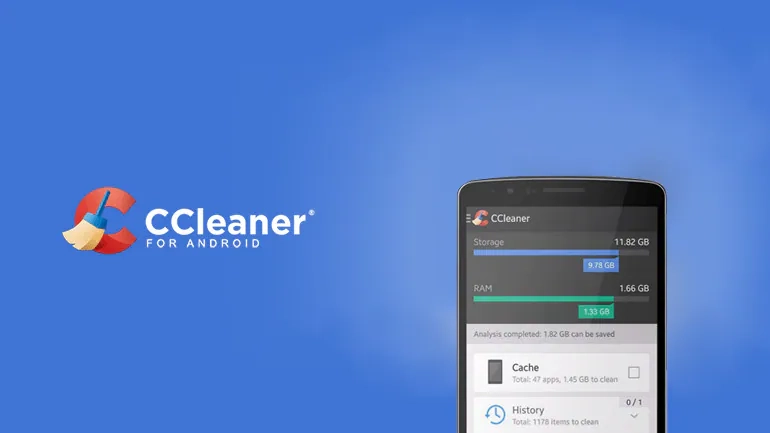
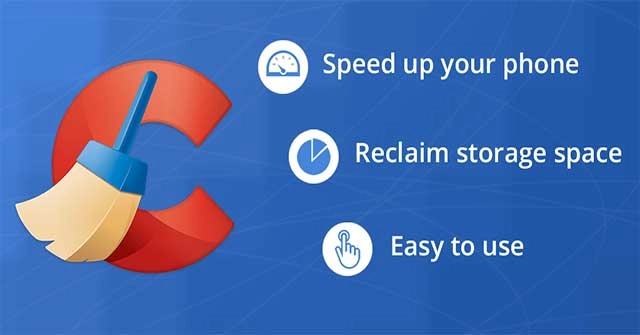




Bình Luận